Heim >System-Tutorial >Windows-Serie >Wie installiere ich den IE-Browser unter Windows 10 Home Edition?
Wie installiere ich den IE-Browser unter Windows 10 Home Edition?
- 王林nach vorne
- 2024-01-04 16:26:071587Durchsuche
Kürzlich haben uns einige Benutzer, die das Betriebssystem Win10 verwenden, berichtet, dass sie aufgrund spezifischer Anforderungen den IE-Browser auf ihren PCs erneut aktivieren müssen. Normalerweise liegt der Hauptgrund dafür darin, dass der Benutzer den IE-Browser selbst deinstalliert hat. Für diese Art von Problem können wir es auf professionelle und elegante Weise lösen. Wir müssen lediglich den IE-Browser neu installieren.
So installieren Sie den IE-Browser in der Win10-Home-Version
1. Öffnen Sie die Systemsteuerung und wählen Sie „Programme“
2. Klicken Sie auf „Windows-Funktionen aktivieren oder deaktivieren“ 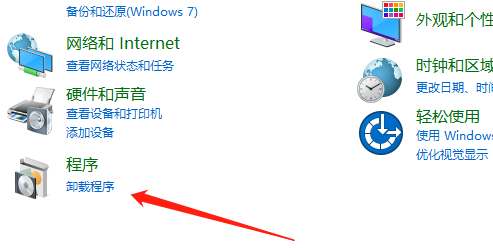
4. Gehen Sie dann zum Desktop und klicken Sie auf „Windows-Zubehör“ 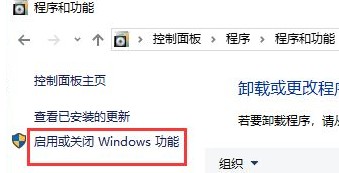
5. Klicken Sie mit der rechten Maustaste und wählen Sie „Angehefteter Desktop“ 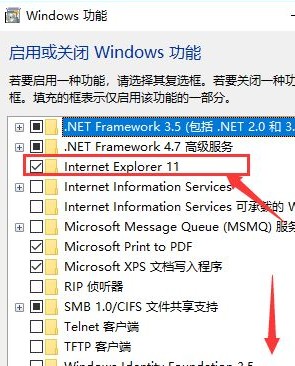
Das obige ist der detaillierte Inhalt vonWie installiere ich den IE-Browser unter Windows 10 Home Edition?. Für weitere Informationen folgen Sie bitte anderen verwandten Artikeln auf der PHP chinesischen Website!
In Verbindung stehende Artikel
Mehr sehen- So lösen Sie das Problem, dass sich der Windows 7-Desktop um 90 Grad dreht
- So beenden Sie einen laufenden Prozess in Win7 zwangsweise
- Heute veröffentlichte Vorschauversion von Win11 Build 25336.1010: Wird hauptsächlich zum Testen von Betriebs- und Wartungspipelines verwendet
- Win11 Beta-Vorschau Build 22621.1610/22624.1610 heute veröffentlicht (einschließlich Update KB5025299)
- Die Fingerabdruckerkennung kann auf ASUS-Computern nicht verwendet werden. Tipps zum Hinzufügen von Fingerabdrücken zu ASUS-Computern

